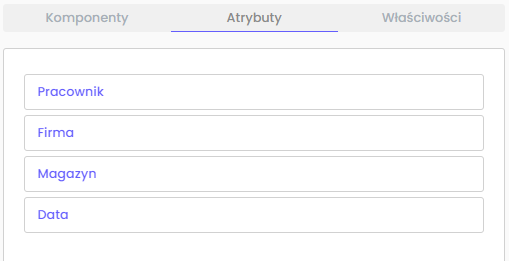6. A może własna aplikacja, czyli Skonfiguruj swoją własną aplikację
W jaki sposób mogę stworzyć swoją własną aplikację?
Poprzez wybór zakładki Kreator aplikacji, możliwe jest przejście do okna widoku, które przedstawia nam Listę ekranów, Podgląd ekranu, Komponenty oraz Atrybuty. Umożliwia nam ona proces tworzenia aplikacji mobilnej, która możliwa jest do uruchomienia na danym urządzeniu.
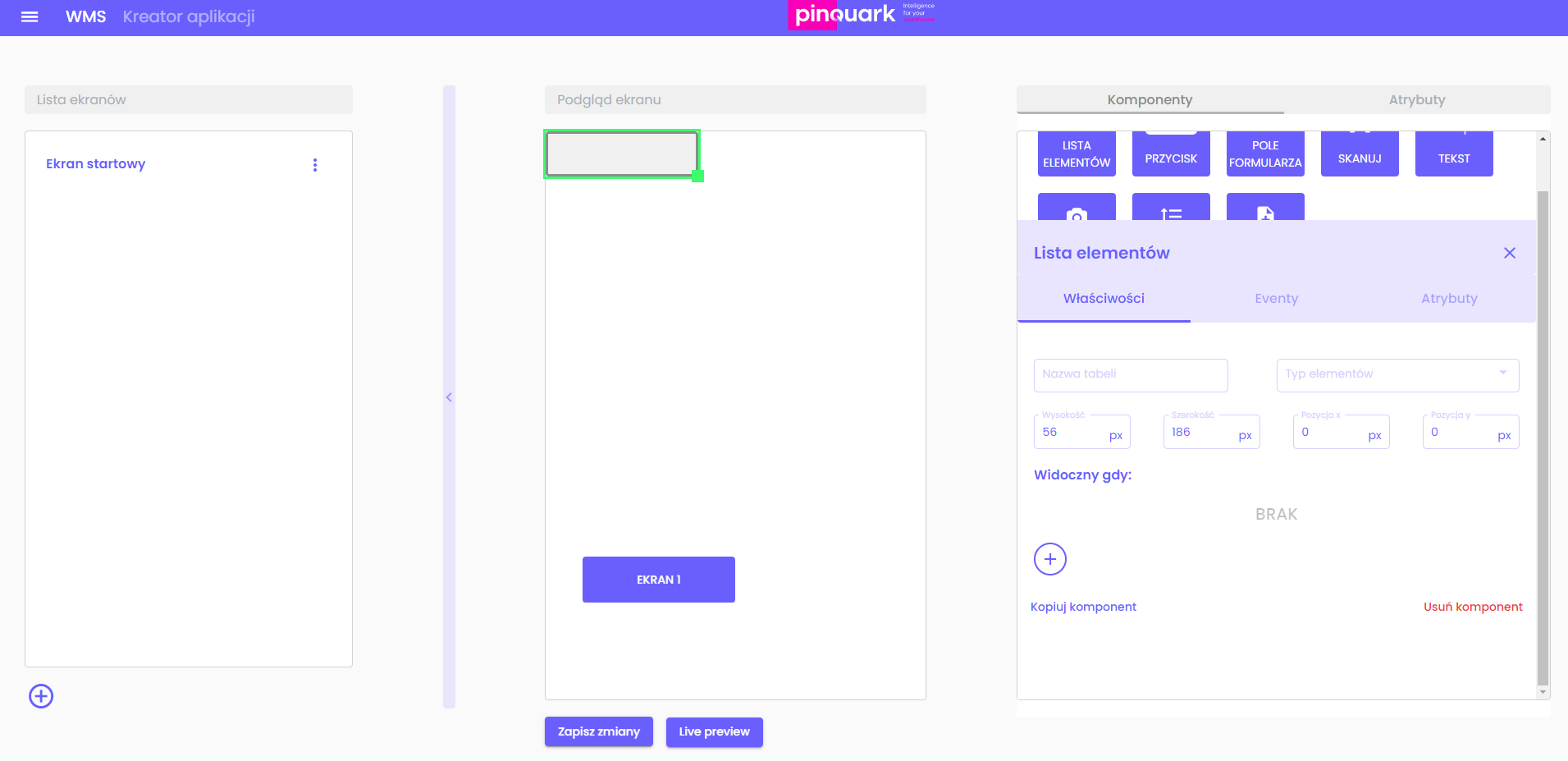
Każdy z wymienionych wyżej przycisków posiada zakładki takie jak: Właściwości, Eventy, Atrybuty. Przykładowe zastosowanie na przykładzie opcji Lista elementów znajduje się poniżej.

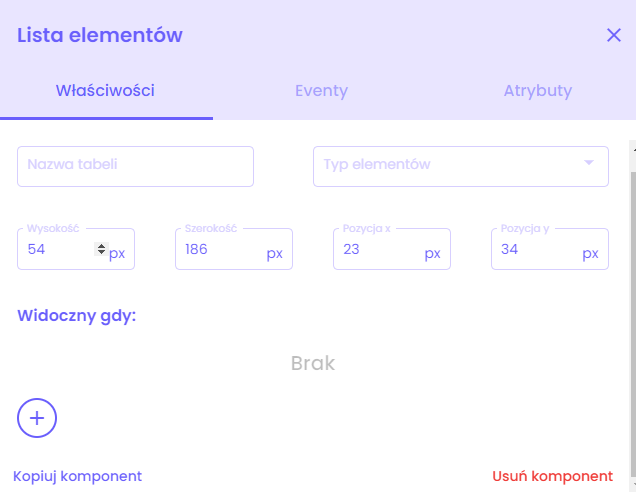
W zakładce Właściwości, zacznij od wprowadzenia Nazwy oraz wyboru Typu elementów. Następnie określ Wysokość, Szerokość, Pozycję x oraz Pozycję y. Możliwe jest również dodanie warunku widoczności danego elementu za pomocą wyboru odpowiedniego Atrybutu, Operatora oraz Wartości. Za pomocą użycia opcji Kopiuj komponent, wybrany komponent zostanie skopiowany. Poprzez użycie opcji Usuń komponent, dany komponent zostanie usunięty.
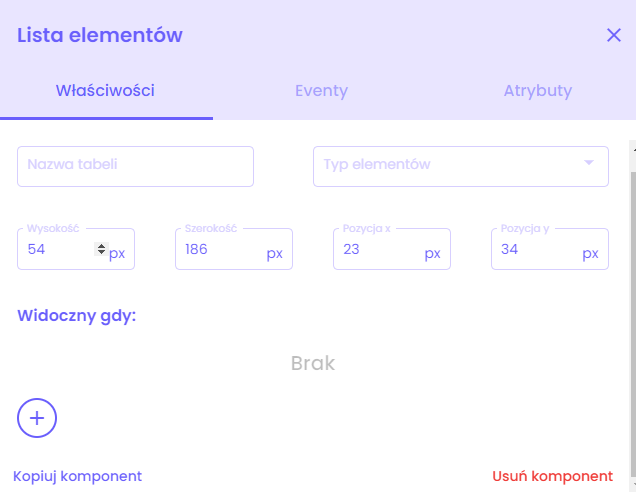
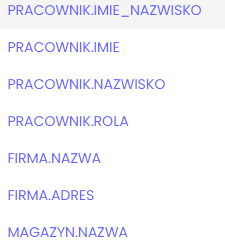
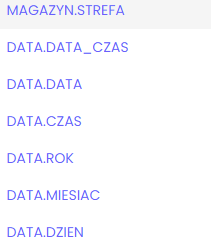
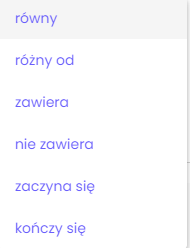
W zakładce Zdarzenia, możliwe jest dodanie odpowiedniego eventu wywołującego określoną reakcję. Poniżej znajdziesz fotografie ilustrujące ich dostępność. Dodatkowo, za pomocą opcji Kopiuj komponent, możliwe jest skopiowanie danego komponentu. Przy użyciu opcji Usuń komponent, możliwe jest usunięcie danego komponentu.
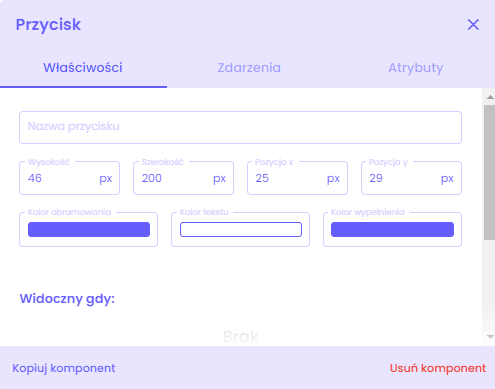
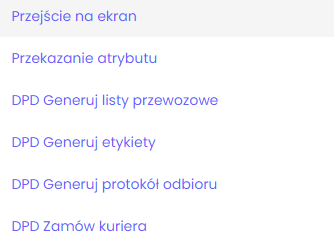
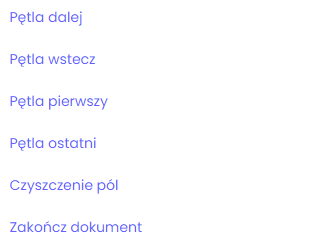
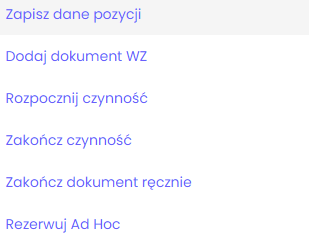
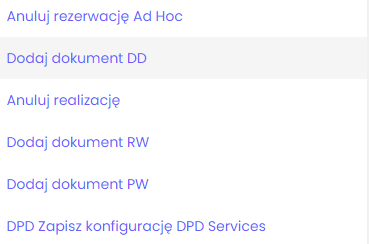
Po wskazaniu konkretnej reakcji, wskaż Atrybut oraz Cel przekazania. Swoje zmiany zapisz za pomocą przycisku .
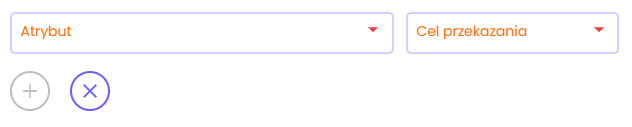
Poprzez użycie zakładki Atrybuty, możesz dokonać dodania atrybutów do Twojej Listy Elementów. Za pomocą użycia opcji Kopiuj komponent, wybrany komponent zostanie skopiowany. Poprzez użycie opcji Usuń komponent, dany komponent zostanie usunięty.
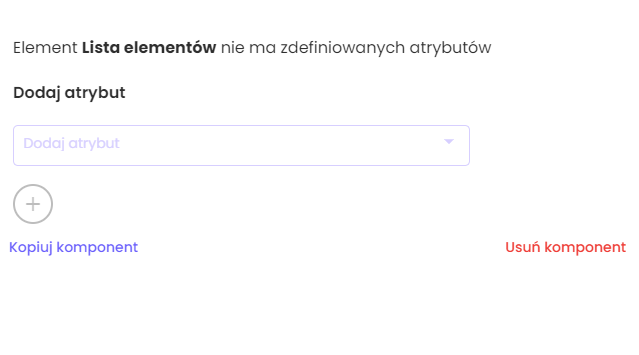
Za pomocą opcji Przycisk, możliwe jest nadanie przejścia pomiędzy ekranami. Po wprowadzeniu jego nazwy, dokonaj wyboru koloru wypełnienia, tekstu oraz obramowania. Następnie, określ jego Wysokość, Szerokość, Pozycję x oraz Pozycje y. Możesz również dodać warunki widoczności oraz wymagania poprawności.
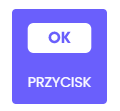
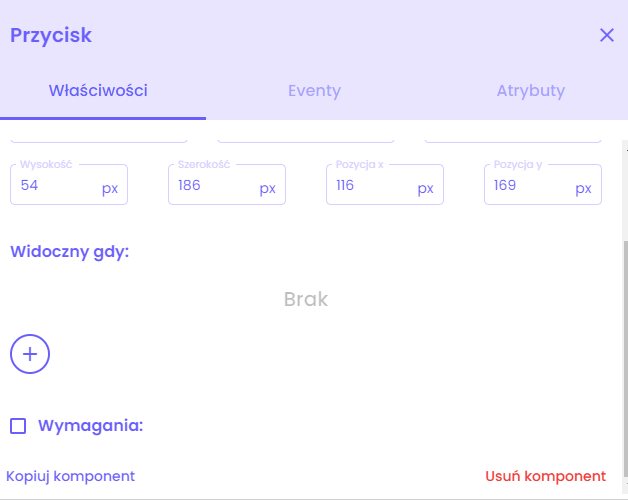
Analogicznie poprzez wybór opcji Pole formularza, będziesz mógł dodać kolejno warunki widoczności i poprawności.
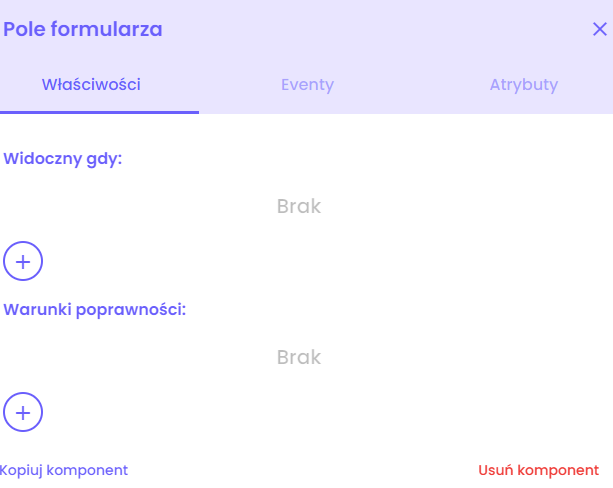
Za pomocą opcji Skanuj, możesz zeskanować kody kreskowe.
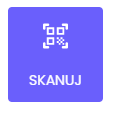
Za pomocą opcji Zdjęcie, możesz dodać zdjęcie.
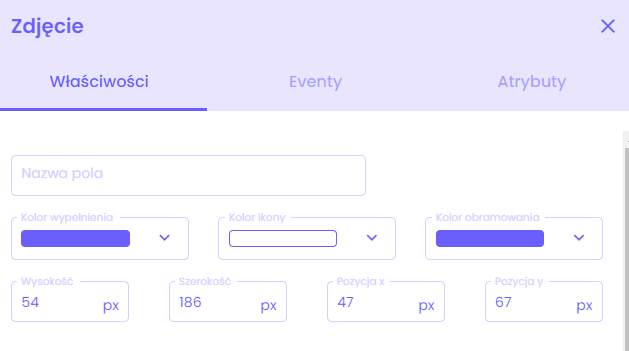
Listbox - jest to lista wyboru i wyszukiwania.

Za pomocą opcji Plik, możliwe jest dodanie wybranego przez nas pliku.

Zakładka Atrybuty zawiera informacje zawarte w aplikacji. Atrybutami Głównymi są: Pracownik, Firma, Magazyn, Data.